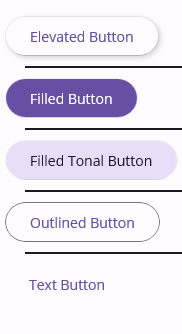Buttons
There are five types of common buttons: elevated, filled, filled tonal, outlined, and text.
You can visit the Material Design Buttons Guideline for more information.
Usage
Regular MAUI buttons can be converted to Material buttons by setting the StyleClass property to one of the following values:
ElevatedButtonFilledButtonFilledTonalButtonOutlinedButtonTextButton
<Button StyleClass="FilledButton" Text="Filled Button" />
List of all available style classes:
<VerticalStackLayout Padding="20" Spacing="10">
<FlexLayout JustifyContent="SpaceBetween" Wrap="Wrap">
<Button StyleClass="ElevatedButton" Text="Elevated Button" />
<Button StyleClass="ElevatedButton" IsEnabled="False" Text="Elevated Button (Disabled)" />
</FlexLayout>
<BoxView Margin="20,0"/>
<FlexLayout JustifyContent="SpaceBetween" Wrap="Wrap">
<Button StyleClass="FilledButton" Text="Filled Button" />
<Button StyleClass="FilledButton" IsEnabled="False" Text="Filled Button (Disabled)" />
</FlexLayout>
<BoxView Margin="20,0"/>
<FlexLayout JustifyContent="SpaceBetween" Wrap="Wrap">
<Button StyleClass="FilledTonalButton" Text="Filled Tonal Button" />
<Button StyleClass="FilledTonalButton" IsEnabled="False" Text="Filled Tonal Button (Disabled)" />
</FlexLayout>
<BoxView Margin="20,0"/>
<FlexLayout JustifyContent="SpaceBetween" Wrap="Wrap">
<Button StyleClass="OutlinedButton" Text="Outlined Button" />
<Button StyleClass="OutlinedButton" IsEnabled="False" Text="Outlined Button (Disabled)" />
</FlexLayout>
<BoxView Margin="20,0"/>
<FlexLayout JustifyContent="SpaceBetween" Wrap="Wrap">
<Button StyleClass="TextButton" Text="Text Button" />
<Button StyleClass="TextButton" IsEnabled="False" Text="Text Button (Disabled)" />
</FlexLayout>
</VerticalStackLayout>
| Light | Dark |
|---|---|
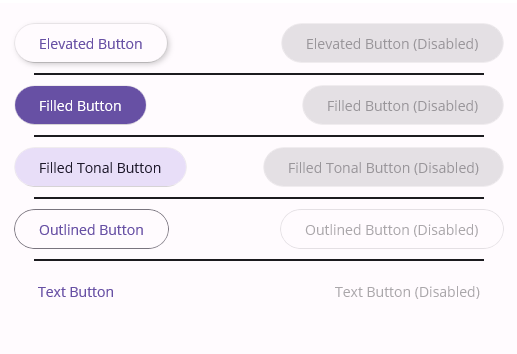 |
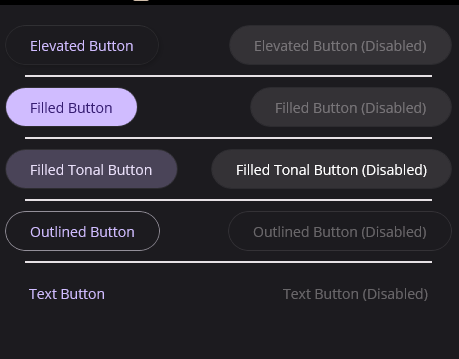 |
All the buttons are implemented by following Material Design Button Guidelien. So each state works well like Hover on Windows.
Customization
You can always customize buttons in Resources/Styles.xaml file by writing a style that targets to buttons.
<Style TargetType="Button" BaseResourceKey="BaseButtonStyle">
<Setter Property="BorderWidth" Value="2" />
</Style>
States
Uranium UI Material supports the following states for buttons:
NormalDisabledHoverFocusedPressed
You can write state specific setter in your custom style.
<Style TargetType="Button" Class="YourClass" BaseResourceKey="BaseButtonStyle">
<Setter Property="VisualStateManager.VisualStateGroups">
<VisualStateGroupList>
<VisualStateGroup x:Name="CommonStates">
<VisualState x:Name="Normal">
<VisualState.Setters>
<Setter Property="BackgroundColor" Value="Red" />
</VisualState.Setters>
</VisualState>
<VisualState x:Name="Disabled">
<VisualState.Setters>
<Setter Property="BackgroundColor" Value="Gray"/>
</VisualState.Setters>
</VisualState>
<VisualState x:Name="Hover">
<VisualState.Setters>
<Setter Property="Shadow" Value="{StaticResource ShadowElevation1}" />
</VisualState.Setters>
</VisualState>
<VisualState x:Name="Focused">
<VisualState.Setters>
<Setter Property="BorderColor" Value="Gray" />
</VisualState.Setters>
</VisualState>
<VisualState x:Name="Pressed">
<VisualState.Setters>
<Setter Property="BackgroundColor" Value="Purple"/>
<Setter Property="Shadow" Value="{StaticResource ShadowElevation0}"/>
</VisualState.Setters>
</VisualState>
</VisualStateGroup>
</VisualStateGroupList>
</Setter>
</Style>